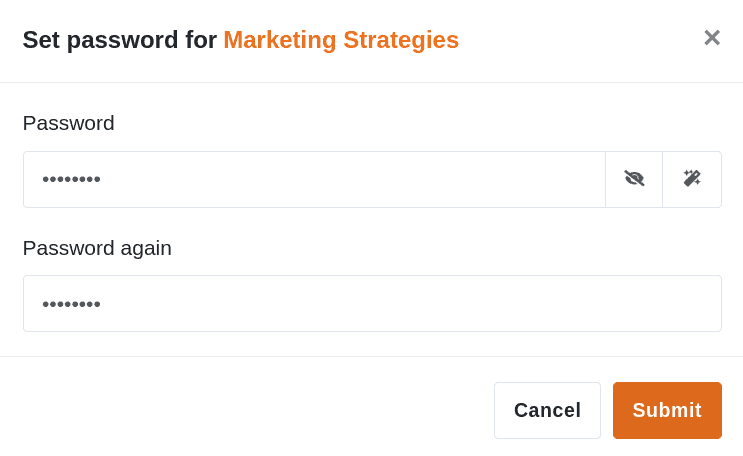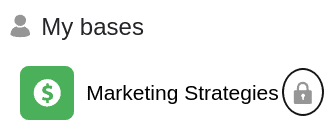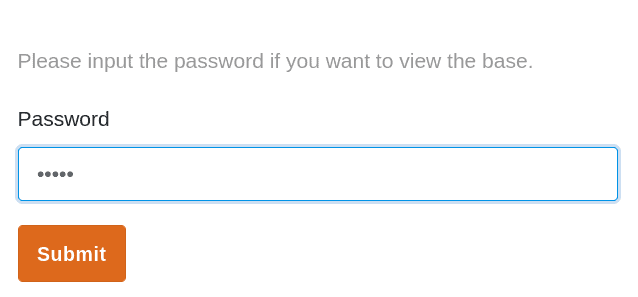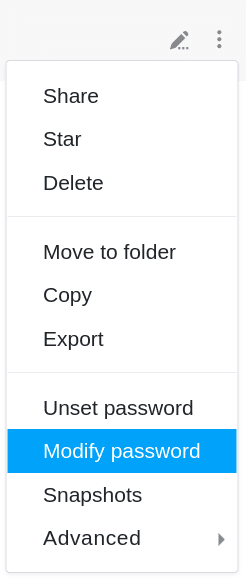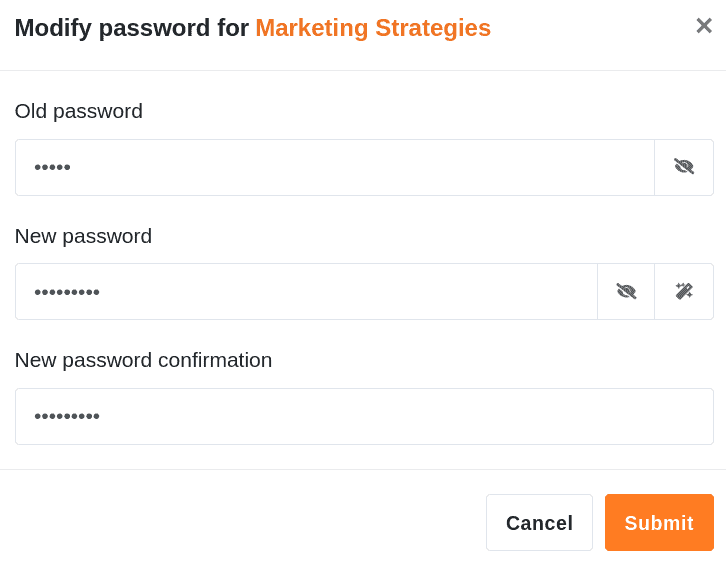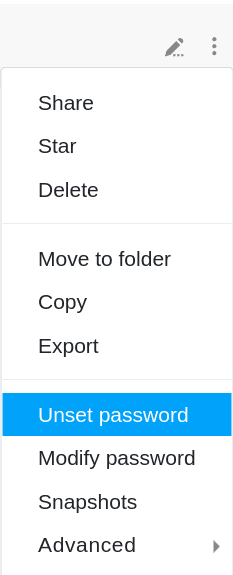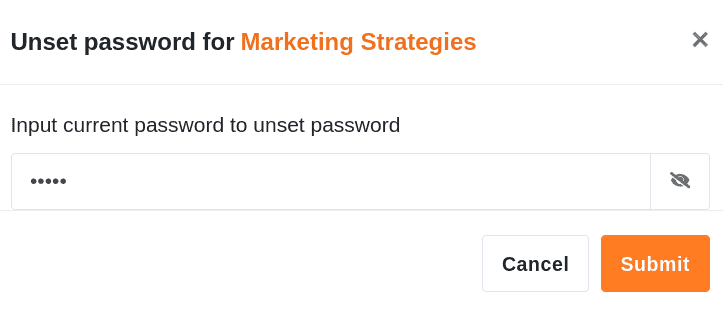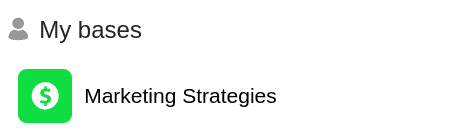Um Ihre Bases vor unerwünschten Fremdzugriffen zu schützen, können Sie für jede Base ein beliebiges Passwort festlegen, das von jedem Benutzer, einschließlich Ihnen, korrekt eingegeben werden muss, um die entsprechende Base zu öffnen und anschließend bearbeiten zu können.
Dies ergibt vor allem bei Gruppenbases Sinn, auf die nicht alle Gruppenmitglieder zugreifen sollen. Auf Bases im Bereich Meine Bases haben sowieso nur Sie selbst Zugriff. Dort kann ein Passwort sinnvoll sein, wenn Sie eine Base an eine Gruppe freigeben.
Passwort für eine Base festlegen

- Wechseln Sie zur Startseite von SeaTable.
- Fahren Sie mit der Maus über die Base, für die Sie ein Passwort festlegen möchten.
- Klicken Sie auf die rechts erscheinenden drei Punkte.
- Klicken Sie auf Passwort festlegen.
- Legen Sie ein Passwort für die Base fest.
- Geben Sie das Passwort ein zweites Mal ein und bestätigen Sie mit Absenden.
Passwort setzen
Nachdem Sie auf Passwort festlegen geklickt haben, öffnet sich ein Fenster, in dem Sie ein Passwort mit beliebig vielen Buchstaben, Zahlen oder Sonderzeichen setzen können. Geben Sie das Passwort in das vorgesehene Feld ein und wiederholen Sie dieses im zweiten Feld. Nutzen Sie bei Bedarf die beiden Optionen und rechts neben dem ersten Eingabefeld, um das eingegebene Passwort anzeigen zu lassen bzw. ein zufälliges Passwort zu generieren.
Passwortgeschützte Base
Bases, die mit einem Passwort geschützt sind, werden auf der Startseite stets mit einem Schloss-Symbol markiert.
Um Zugriff auf eine passwortgeschützte Base zu erhalten, muss jeder Benutzer zunächst das Passwort korrekt eingeben. Hierfür öffnet sich beim Zugriffsversuch auf die Base automatisch ein Fenster, in welchem das Base-Passwort eingegeben werden muss.
Sobald Sie das Passwort für eine Base korrekt eingegeben haben, haben Sie Zugriff auf die Base. Der Zugriff bleibt dabei auch erhalten, wenn Sie die Base verlassen oder die Seite neu laden. Sollten Sie jedoch die Seite komplett schließen, werden Sie beim nächsten Zugriffsversuch auf die Base erneut um die Eingabe des Base-Passworts gebeten.
Passwort ändern
Um das Base-Passwort zu ändern, folgen Sie einfach dem Weg zum Festlegen eines Passworts und klicken auf Passwort ändern.
Nachdem Sie auf Passwort ändern geklickt haben, öffnet sich ein neues Fenster, in welchem Sie ein neues Passwort für die entsprechende Base vergeben können. Zur Änderung des Base-Passworts ist zusätzlich die Eingabe des aktuellen Passworts erforderlich. Sobald Sie die Änderung des Passworts mit Absenden bestätigen, ist das neu gesetzte Base-Passwort aktiv.
Passwort annullieren
Um ein bestehendes Passwort für eine Base zu annullieren, folgen Sie ebenfalls dem oben beschriebenen Weg und klicken auf Passwort annullieren.
Im Anschluss öffnet sich ein Fenster, in dem Sie das aktuelle Base-Passwort eingeben müssen. Bestätigen Sie die Annullierung des Passworts mit Absenden.
Nachdem Sie das Base-Passwort erfolgreich annulliert haben, kann die Base wieder ohne Passwort-Eingabe geöffnet werden. Daher wird die Base auf der Startseite auch nicht mehr mit einem Schloss-Symbol markiert.